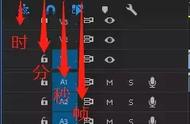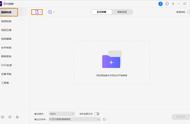pr怎么压缩视频大小?视频压缩是减小视频文件大小的过程,以便更轻松地共享和存储视频。通常情况下,视频文件大小与视频质量成正比,因此较高质量的视频文件通常会占据更多的存储空间。当需要共享视频或将其嵌入到网页或演示文稿中时,较大的文件大小可能会导致加载速度变慢或无法上传到特定的平台。为了解决这个问题,我们需要压缩视频大小。

在Adobe Premiere Pro中,可以使用以下步骤压缩视频大小:
步骤一:在“文件”菜单中选择“导出”选项。
步骤二:选择“媒体”选项卡。
步骤三:在“格式”下拉菜单中选择“H.264”。
步骤四:选择适当的分辨率和比特率,以减小视频文件的大小。
步骤五:点击“输出”按钮,选择保存位置,然后点击“导出”。

适当的分辨率和比特率取决于你的需求和视频的用途。比特率是指视频中的数据传输速率,通常以每秒钟的速率测量。较低的比特率意味着较小的文件大小,但也可能会导致视频质量的降低。因此,在选择比特率时,需要在文件大小和视频质量之间进行权衡。

还有其他一些方法可以压缩视频大小,例如可以使用迅捷视频工具箱这款软件进行视频压缩。它是一款具有多种功能的视频处理软件,可以用于进行视频压缩。视频压缩是指通过改变视频的编码格式,降低视频的码率、分辨率等参数,减小视频文件的大小,从而方便传输和存储。

使用它进行视频压缩也是比较的简单。首先,打开软件并选择【视频压缩】功能。然后,将要压缩的视频文件拖入软件界面中。接着,根据需要选择输出视频的编码格式、分辨率等参数。最后,点击【全部压缩】按钮,软件就会自动进行视频压缩。

pr怎么压缩视频大小?如果你不确定应该选择哪种视频压缩方法,请尝试不同的选项并比较结果,以找到最适合你的解决方案。
,